今天小编给大家带来ChemDraw调出画图工具栏的教程,希望对大家有帮助。
打开ChemDraw软件,我们可能发现工具栏不见了。如下图
![ChemDraw使用指南:[11]怎么调出画图工具栏](/uploads/202501/28/1431050504870000113.jpg)
这时候大家跟做几件事情,我们首先调出主工具栏,点击view,选择Show Main Toolbar,这样,主工具栏就显示出来了
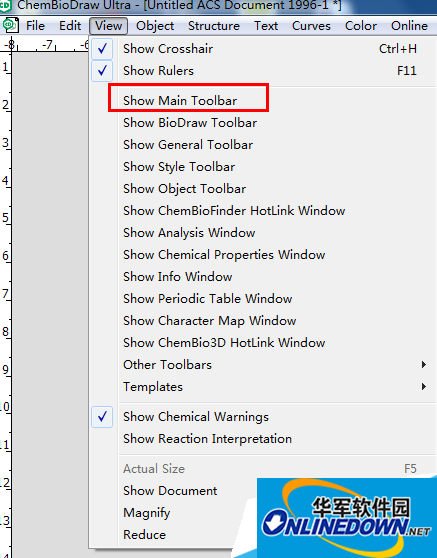
![ChemDraw使用指南:[11]怎么调出画图工具栏](/uploads/202501/28/1431050504593820114.jpg)
然后我们再调出格式工具栏,点击view,选择Show Style Toolbar即可,这样格式工具栏就显示出来了
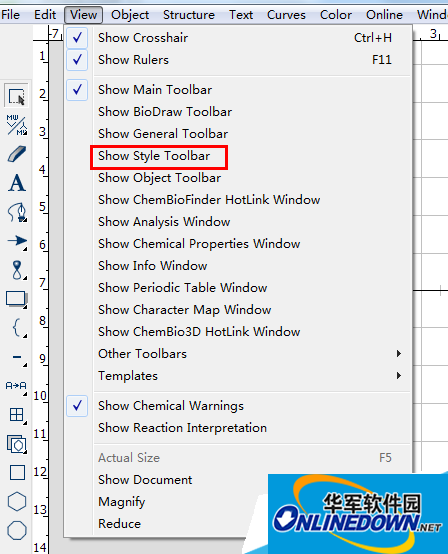
![ChemDraw使用指南:[11]怎么调出画图工具栏](/uploads/202501/28/1431050504313240115.jpg)
最后,我们再把通用工具栏调出来,点击view,选择Show General Toolbar即可,这样通用工具栏就显示出来了
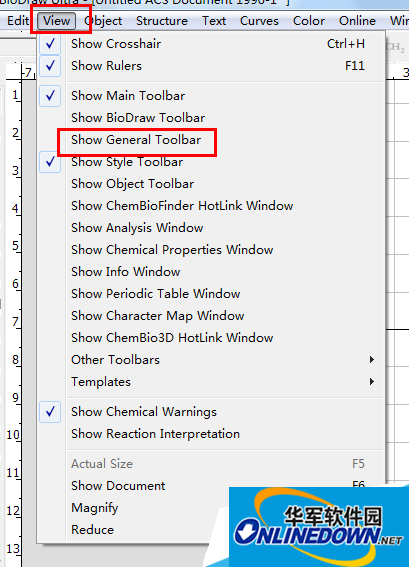
![ChemDraw使用指南:[11]怎么调出画图工具栏](/uploads/202501/28/1431050504321260116.jpg)
我们最常用的工具栏就这三个工具栏了,但是有时工具栏排列的有点乱,这时候我们只要用鼠标左键按住工具栏拖动到你要的位置即可。
![ChemDraw使用指南:[11]怎么调出画图工具栏](/uploads/202501/28/1431050504833870116.jpg)


这样工具栏就布置好了
![ChemDraw使用指南:[11]怎么调出画图工具栏](/uploads/202501/28/14310505044685100118.jpg)
以上就是关于ChemDraw调出画图工具栏的教程啦,更多软件教程请关注软件教程资讯中心!!!
- 金铲铲之战狂野龙刺阵容怎么玩-狂野龙刺阵容出装推荐
- 金铲铲之战黄金铁三角阵容怎么玩-黄金铁三角阵容攻略
- 金铲铲之战爆杀雷熊阵容怎么玩-爆杀雷熊阵容攻略
- 英雄联盟S11全球总决赛赛程安排
- Win11如何取消更新并关机-Win11取消更新并关机方法
- Win11可不可以安装到VM中-Win11安装到VM方法
- Win11更新Windows Hello不可用-Windows Hello不可用解决方法
- Win11玩游戏是否卡顿-Win11玩游戏是否卡顿介绍
- 电脑升级Win11后开机黑屏怎么办-升级Win11后开机黑屏解决方法
- Win11更新完之后C盘占用过高怎么办-C盘占用过高解决方法
- Win11如何获取Trustedinstaller权限-获取Trustedinstaller权限方法
- Win11怎么自定义开始菜单-Win11自定义开始菜单方法
- Win11如何删除PIN码-Win11删除PIN码方法
- win11系统怎么回退win7系统-win11系统回退win7系统教程
- Win10升级Win11怎么卸载删除virtualbox-删除virtualbox方法
- Win11输入法快捷键怎么设置-输入法快捷键设置方法
- win11怎么设置默认浏览器-win11设置默认浏览器方法
- Win11摄像头打不开怎么办-Win11摄像头打不开解决方法
- win11如何显示隐藏文件-win11显示隐藏文件方法
- 英雄联盟手游加里奥有什么技能-英雄联盟手游加里奥技能介绍
- 英雄联盟手游加里奥怎么出装-英雄联盟手游加里奥出装攻略
- 英雄联盟手游卡莎有什么技能-英雄联盟手游卡莎技能介绍
- 英雄联盟手游魂锁典狱长有什么技能-魂锁典狱长技能介绍
- 英雄联盟手游魂锁典狱长怎么出装-魂锁典狱长出装推荐
- 英雄联盟手游火男怎么打野-火男打野的玩法攻略
- 财星闪耀决策先锋
- 文件批量复制搜索器
- AnyBizSoft PDF Converter
- 创福化妆品生产类企业ERP管理系统
- ATTO Disk Benchmark
- PDF2Word
- 捷波A76MG2主板BIOS
- 梅捷SY-I6H-G主板BIOS
- 黑莓8910手机使用说明书
- 英A55F-M3(V1.0)主板BIOS
- LOL日服语音包 V1.12 免费版
- YY直播助手 V4.9.0.3 官方版
- Auto Change Screensavers(屏保工具) V1.3 官方版
- 元气动态桌面 V2020.11.12.904 官方版
- Itch Desktop Client(多功能游戏桌面客户端) V25.4.1 免费版
- Borderless Gaming V9.4.9 官方版
- 魔兽改键精灵工具 V4.89 绿色版
- Pubg Tool(画质修改器) V1.0.5.4 电脑版
- 荒野大镖客2电台MOD v1.75
- GameHike v1.8.4.7
- typical
- typically
- typify
- typing
- typist
- typo
- typography
- tyrannical
- tyrannize
- tyrannosaurus
- 那一年
- 完全不知所云的评论= =|||
- 评《(猎人)秘密X秘密》
- 乘风而去
- 杀铃短文-承诺
- 画意三国
- 吾爱唯一
- 糖果屋 by 坐等坑平
- 怪侠一枝梅/应离/苦海
- 归去有期
- [BT下载][达茜·巴塞尔的皇家公路旅行 Darcey Bussells 第一季][全04集][英语无字][MKV][1080P][WEB-RAW] 剧集 2022 英国 纪录 打包
- [BT下载][犯罪心理/Criminal Minds 第十六季][全10集][英语无字][MKV][1080P/2160P][WEB-RAW] 剧集 2022 美国 犯罪 打包
- [BT下载][山巅之城 City on a Hill 第一至三季][全03季][英语无字][BD-MKV][1080P/720P][BD-RAW] 剧集 合 集 美国 惊悚 打包
- [BT下载][边界检查 Border Interceptors 第一季][全10集][英语无字][MKV][1080P][WEB-RAW] 剧集 2019 英国 纪录 打包
- [BT下载[试验厨房:下一代 Americas Test Kitchen 第一季][全10集][英语无字][MKV][720P/1080P][WEB-RAW] 剧集 2022 美国 真人 打包
- [网盘下载][恋爱大战][全10集][MP4][韩语中字][720P/1080P][霸王龙压制组/老汪侃剧vv] 剧集 2023 韩国 喜剧 全集
- [网盘下载][珍的不一样 第一季][全08集][MP4][英语中字][1080P][霸王龙压制组] 剧集 2023 英国 喜剧 全集
- [网盘下载][朝鲜精神科医师刘世丰 第二季(含第一季)][全10集][MP4][韩语中字][1080P][霸王龙压制组] 剧集 2023 韩国 喜剧 全集
- [网盘下载][国家宝藏:历史边缘][全10集][MP4][英语中字][1080P][霸王龙压制组] 剧集 2022 美国 动作 全集
- [网盘下载][爱情的理解][全16集][MP4][韩语中字][720P/1080P][霸王龙压制组/老汪侃剧vv] 剧集 2022 韩国 剧情 全集